
Ви напевно знаєте, що при кожному використання флешки, Windows запускає файл Autorun.inf. Творці вірусів користуються цим, і на сьогоднішній день такий спосіб запуску вірусу на комп'ютері дуже поширений.
Для цієї цікавої операції існує багато програм, але я вам перерахую тільки 3 з них, які найпопулярніші і легкі у використанні.
Ще один важливий момент. перед тим як користуватися такими програмами, бажано форматувати флешку.
Отже перша програма називається Panda Usb Vaccine. Вона дуже просто встановлюється, буквально в пару секунд. Просто запустіть завантажений вами файл. Буквально через пару кроків, запуститися програма.
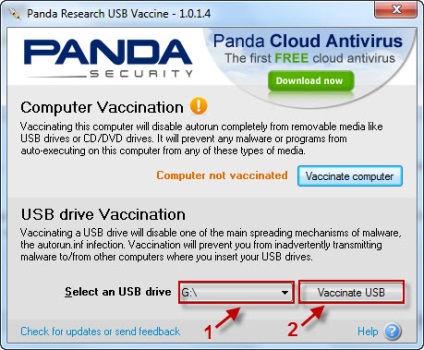
Тепер вибираєте флешку і натискаєте Vaccinate USB. Після появи напису Vaccinated все готово.
Зайшовши на флешку ви нічого не бачите? І правда, щоб побачити цей файл, потрібно активувати властивість папки: Показувати приховані файли, диски, папки. Ось він цей файл:
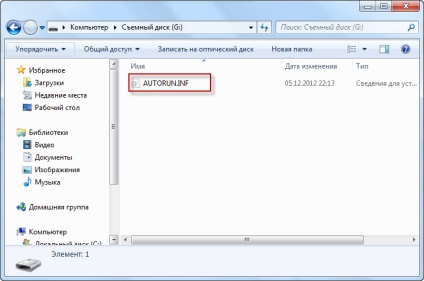
Вам це перевіряти не обов'язково, це я просто показав, що файл дійсно створився.
Завантажити програму ви можете на офіційному сайті: Panda Usb Vaccine.
Наступна програма, за допомогою якої можна зробити так звану щеплення, називається Autostop.
Цю програму навіть встановлювати не потрібно, просто розміщуєте скачаний файл на флешці і запускаєте його. У вас з'явиться таке віконце:
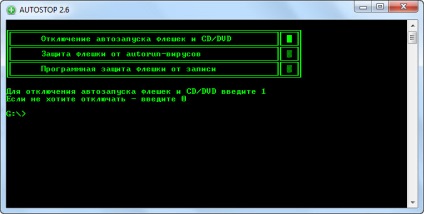
Нам потрібен тільки другий пункт, тому натискаємо цифру 0 відмовляючись від першого пункту, і потім набираємо на клавіатурі 2 -> Enter. Далі 0 і програма закривається.
На флешці з'явився файл зі знаком стоп. І тепер при черговому запуску флешці якщо ви не знаходите цей файл, то це означає що флешка заражена.
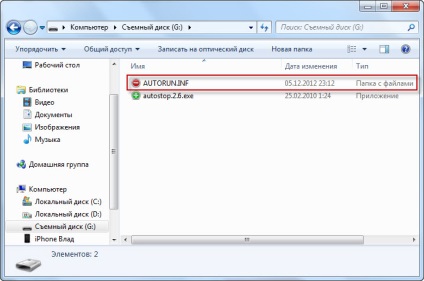
Завантажити можна тут: Autostop.
Ну і остання на сьогодні програма, вже дуже проста у використанні. Програма має назву USB Defender. Завантажуєте останню версію, і запускаєте.
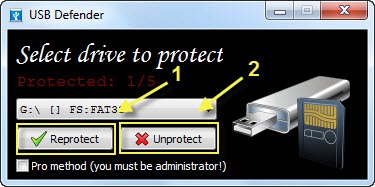
Перша кнопка означає Встановити захист. друга Видалити.
Головна особливість програми в тому, що поміщений на флешку файл, ви не знайдете навіть через властивість папки. Побачити можна лише через файловий менеджер.
У сьогоднішній статті Як захистити флешку від вірусів. я розповів про три безкоштовні утиліти, які зможуть вам допомогти в захисті флешки. Тепер ви знаєте, що отримати несанкціонований доступ і файлів насамперед.